文章详情页
手机支付宝优酷会员怎么取消自动续费 优酷会员关闭自动续费方法
浏览:154日期:2023-02-19 17:48:54
当你在支付宝开通优酷会员后,会发现自动续费服务,如果想和支付宝解绑,不妨来看看本文提供的优酷会员关闭自动续费方法。
手机支付宝优酷会员怎么取消自动续费?1、优酷首页,用户登陆后,鼠标移到用户名,会出现下拉栏,点击“优酷会员”,再次点击图中所示的“支付密码”。

2、默认进入“便捷支付设置”,在自动续费那一栏,点击“关闭”,弹窗选择“确定”。


3、解绑一键支付的操作,是在支付宝一键支付栏,点击“解绑”。解绑后会收到一条短信。
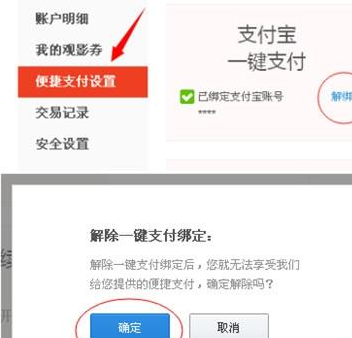
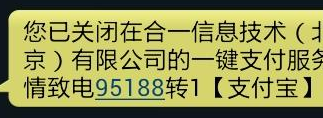
4、再次回到“便捷支付设置”页面,查看操作结果如下图所示,说明操作成功。
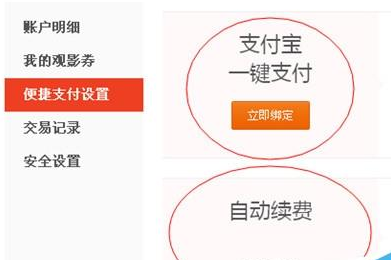
注意事项:
这样的自动续费,时间长了会忘记,还好有短信提示,在支付宝后台没有对应设置和提醒。在“捡便宜”的时候,一定要看清默认项,避免不必要的损失。
相关文章:
排行榜
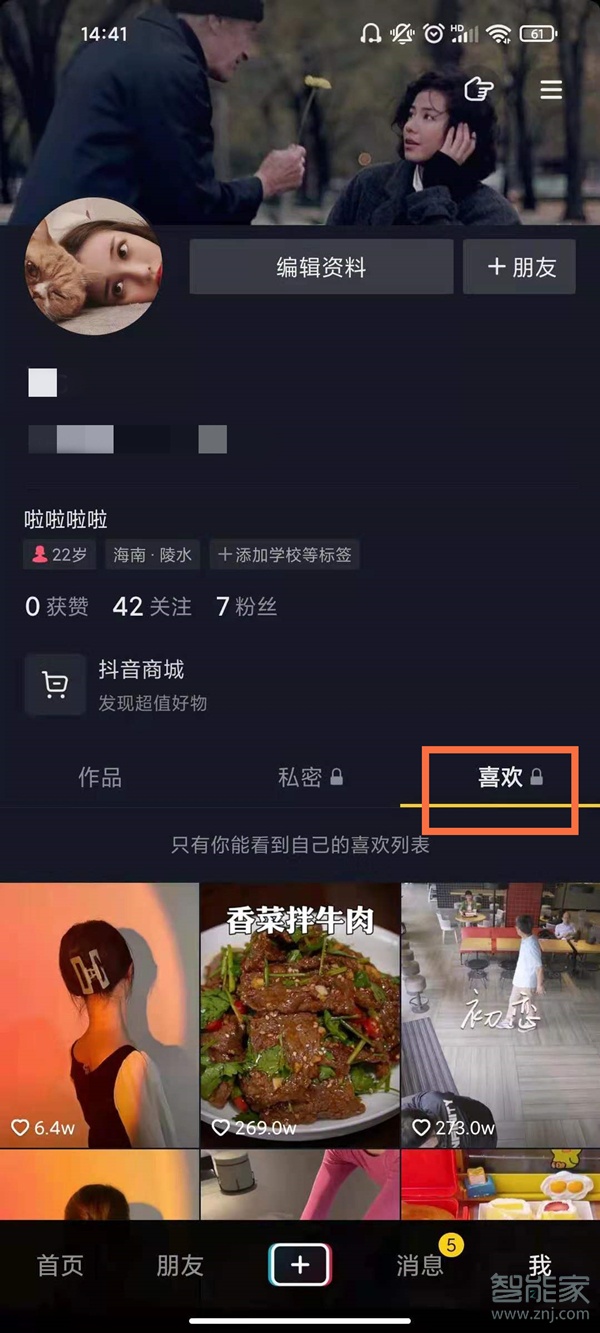
 网公网安备
网公网安备